Remediați accesul refuzat la deschiderea unității criptate BitLocker prin RDP
Permite deschiderea unității amovibile criptate BitLocker prin RDP
Dacă aveți un stick USB criptat BitLocker conectat la un computer pe care îl accesați prin Desktop la distanță (RDP), veți vedea mesajul „Acces refuzat” odată ce încercați să deblocați unitatea. Acestea sunt valori implicite de securitate în Windows 10 care limitează accesul la unitățile criptate. Iată cum să configurați sistemul de operare pentru a deschide astfel unități amovibile criptate.
Publicitate
BitLocker a fost introdus pentru prima dată în Windows Vista și încă există în Windows 10. A fost implementat exclusiv pentru Windows și nu are suport oficial în sisteme de operare alternative. BitLocker poate utiliza Modulul Platformei de încredere (TPM) al computerului dvs. pentru a stoca secretele cheilor de criptare ale acestuia. În versiunile moderne de Windows, cum ar fi Windows 8.1 și Windows 10, BitLocker acceptă accelerarea hardware criptare dacă sunt îndeplinite anumite cerințe (unitatea trebuie să o accepte, Secure Boot trebuie să fie activată și multe altele cerințe). Fără criptare hardware, BitLocker trece la criptarea bazată pe software, astfel încât performanța unității dvs. este redusă. BitLocker în Windows 10 acceptă a
numărul de metode de criptare, și acceptă modificarea puterii unui cifrat.
Notă: În Windows 10, BitLocker Drive Encryption este disponibilă numai în Pro, Enterprise și Education editii. BitLocker poate cripta unitatea de sistem (unitatea pe care este instalat Windows) și hard disk-urile interne. The BitLocker To Go caracteristica permite protejarea fișierelor stocate pe un unități detașabile, cum ar fi o unitate flash USB.
Pentru a activa accesul la o unitate amovibilă protejată de BitLocker într-o sesiune de desktop la distanță, Windows 10 vă oferă cel puțin două metode, o opțiune de politică de grup și o modificare a registrului politicii de grup. Prima metodă poate fi utilizată în edițiile de Windows 10 care vin cu aplicația Local Group Policy Editor. Dacă rulați Windows 10 Pro, Enterprise sau Education ediție, apoi aplicația Local Group Policy Editor este disponibilă în SO din cutie. Alternativ, puteți aplica o modificare a registrului. Să trecem în revistă aceste metode.
Pentru a remedia accesul refuzat la deschidere BitLocker Drive criptat prin RDP
- Deschideți editorul de politici locale de grup aplicație sau lansați-o pentru toți utilizatorii, cu excepția administratorului, sau pentru un anumit utilizator.
- Navigheaza catre Configurare computer > Șabloane administrative > Sistem > Acces stocare amovibil pe stanga.
- În dreapta, găsiți setarea politicii Toate stocările amovibile: permiteți accesul direct în sesiunile de la distanță.
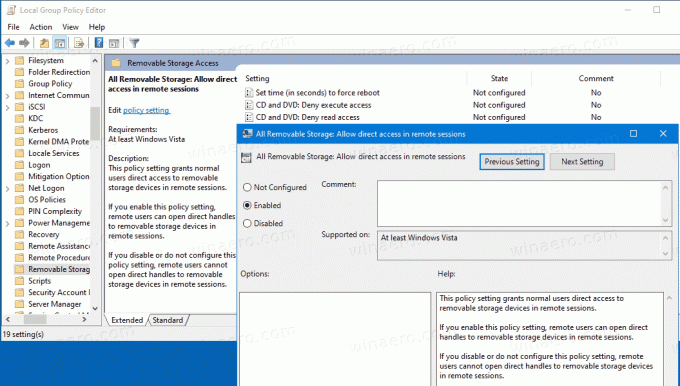
- Faceți dublu clic pe el și setați politica la Activat.
- Reporniți Windows 10.
Esti gata.
Iată cum să faci același lucru cu o modificare a registrului.
Permite deschiderea BitLocker Unitate amovibilă criptată prin RDP în registru
- Deschide Aplicația Registry Editor.
- Accesați următoarea cheie de registry.
HKEY_LOCAL_MACHINE\Software\Policies\Microsoft\Windows\RemovableStorageDevices
Vedeți cum să accesați o cheie de registry cu un singur clic. - În dreapta, modificați sau creați o nouă valoare DWORD pe 32 de biți AllowRemoteDASD.
Notă: chiar dacă sunteți rulează Windows pe 64 de biți trebuie să creați în continuare o valoare DWORD pe 32 de biți. - Setează-i valoarea la 1.
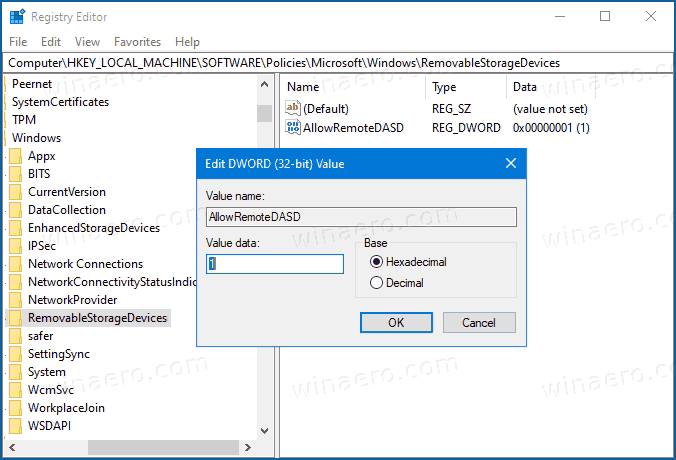
- Reporniți Windows 10.
Asta e.
